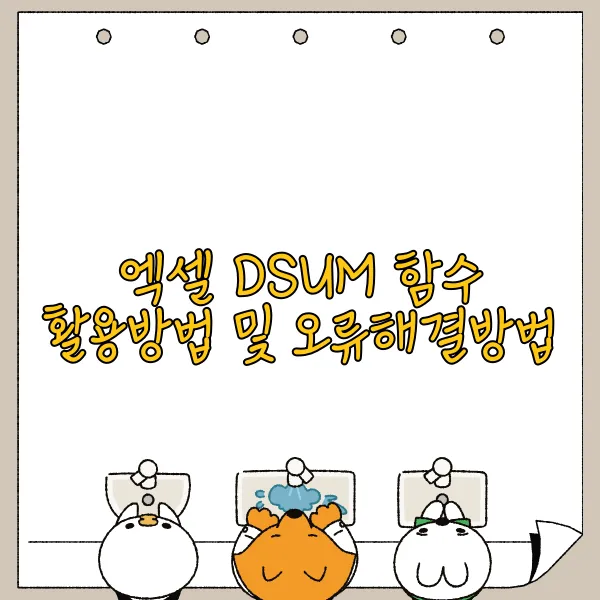
엑셀의 달인이 되고 싶으신가요? 그렇다면 데이터베이스 함수, 특히 DSUM 함수는 절대 놓칠 수 없는 필수 기능입니다! 마치 마법처럼 조건에 맞는 데이터만 쏙쏙 골라 합계를 구해주는 DSUM 함수, 생각만 해도 편리하지 않나요? 하지만 가끔 예상치 못한 오류 때문에 뒷목 잡으신 적, 있으시죠? (저도 있습니다… 흑)
이번 포스팅에서는 DSUM 함수의 기본적인 사용법부터 다양한 활용 예시, 그리고 골치 아픈 오류 해결책까지! 완벽하게 정복해보도록 하겠습니다. 더 나아가 DSUM 함수를 이용한 효율적인 데이터 분석 팁까지 알려드릴 예정이니, 기대하셔도 좋습니다! 자, 이제 엑셀 마법사로 변신할 준비 되셨나요? 함께 DSUM 함수의 세계로 뛰어들어 봅시다!
예제파일은 아래 내려보시면 있으니 다운받아서 활용해보세요.
DSUM 함수의 기본적인 사용법
자, 드디어 여러분이 기다리고 기다리시던(!) DSUM 함수의 기본적인 사용법에 대해 알아보는 시간입니다! (짝짝짝) 마치 미로 같은 엑셀 세계에서 데이터 합계를 찾아 헤매는 방랑자에서, DSUM이라는 마법 지팡이를 휘두르는 마법사로 변신할 준비 되셨나요?! 자, 그럼 이 마법 지팡이의 사용 설명서를 펼쳐보도록 하겠습니다! ^^
DSUM 함수, 이름만 들어도 뭔가 있어 보이지 않나요? Data, Sum... 데이터의 합계를 구해준다는 건데, SUM 함수랑 뭐가 다르냐구요? 아, 그 질문 정말 좋습니다! SUM 함수는 단순히 범위 내 숫자들을 더하는 반면, DSUM 함수는 특정 조건에 맞는 데이터만 쏙쏙 골라서 합계를 구해주는 아주 똑똑한 친구랍니다! 마치 쇼핑할 때 원하는 상품만 골라 담는 장바구니 같다고 할까요? 후후.
DSUM 함수의 구문
이 마법 지팡이, 아니 DSUM 함수는 다음과 같은 주문… 아니 구문을 외워야 합니다:
=DSUM(database, field, criteria)
얼핏 보기엔 복잡해 보이지만, 차근차근 살펴보면 전혀 어렵지 않아요! 마치 처음 자전거를 배울 때처럼요! 처음엔 넘어지고 삐걱거리지만, 곧 자유롭게 두 바퀴로 달릴 수 있게 되는 것처럼 말이죠!
DSUM 함수의 인수
- database: 데이터베이스. 즉, 우리가 원하는 데이터가 모여있는 범위입니다. 엑셀 시트에서 마우스로 드래그해서 범위를 지정하면 됩니다. A1:G10처럼 말이죠! 마치 마법 지팡이가 탐색할 영역을 지정하는 것과 같습니다!
- field: 필드. 합계를 구하고 싶은 열의 이름이나 번호입니다. 예를 들어 "금액"이라는 열의 합계를 구하고 싶다면, "금액" 또는 해당 열이 몇 번째 열인지 숫자로 입력하면 됩니다. 만약 3번째 열이라면 3을 입력하면 되겠죠? 이건 마치 마법 지팡이에게 어떤 보석을 찾아올지 알려주는 것과 같습니다!
- criteria: 조건. 어떤 조건에 맞는 데이터만 합계에 포함할지 지정하는 부분입니다. 예를 들어 "지역"이 "서울"인 데이터만 합계를 구하고 싶다면, 별도의 표에 "지역"과 "서울"을 입력하고 그 범위를 지정하면 됩니다. 이 부분이 바로 DSUM 함수의 진정한 마법이 발휘되는 곳입니다! 마치 마법 지팡이에게 "서울에 있는 보석만 가져와!"라고 명령하는 것과 같죠.
DSUM 함수의 활용 예시
자, 이제 실제 예시를 통해 DSUM 함수의 마법을 직접 경험해 보겠습니다!
가령, A1:C10 범위에 제품명, 지역, 판매량 데이터가 있다고 가정해 봅시다. "서울" 지역의 판매량 합계를 구하고 싶다면 어떻게 해야 할까요?
- 먼저 조건 범위를 설정합니다. 예를 들어 E1:E2 셀에 "지역"과 "서울"을 입력합니다.
- 그리고 DSUM 함수를 사용합니다:
=DSUM(A1:C10, "판매량", E1:E2)또는=DSUM(A1:C10, 3, E1:E2)
짜잔! 서울 지역의 판매량 합계가 마법처럼 나타납니다! 어때요, 정말 간단하지 않나요? 이제 여러분은 DSUM 함수라는 마법 지팡이를 자유자재로 사용할 수 있게 되었습니다! 다음에는 더욱 다양하고 신비로운 DSUM 함수의 활용법을 탐험해 보도록 하겠습니다. 기대해 주세요! (찡긋)
각 함수 사용법은 예제 파일을 다운로드해서
👇👇👇직접 변경해가면서 사용해보세요👇👇👇
DSUM 함수의 다양한 활용 예시
자, 이제 DSUM 함수가 어떻게 데이터 분석의 날개를 달아주는지, 마법처럼 펼쳐지는 활용 예시의 세계로 풍덩~ 빠져볼까요?! DSUM 함수는 단순한 합계 계산을 넘어, 조건에 맞는 데이터만 쏙쏙 골라내는 놀라운 능력을 지녔답니다! 마치 숨바꼭질의 달인처럼요! 😎
1. 특정 지역의 매출 합계 구하기

전국 각지에 지점을 둔 회사라면 주목! 서울, 부산, 대구 등 특정 지역의 매출액만 뽑아내고 싶을 때, DSUM 함수가 딱이죠! 예를 들어, "데이터베이스"라는 범위에서 "지역" 필드가 "서울"인 모든 행의 "매출" 필드 값을 합산하려면 =DSUM(데이터베이스,"매출",{"지역";"서울"})처럼 수식을 작성하면 됩니다. 참 쉽죠? 😉
2. 특정 기간의 판매량 분석하기
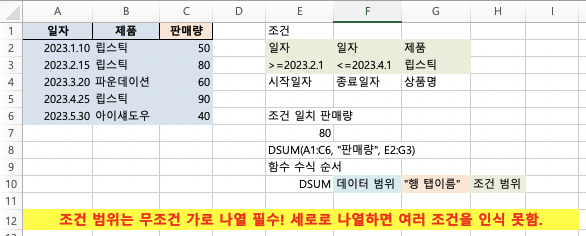
2023년 1분기, 혹은 7월 한 달 동안 립스틱이 몇 개나 팔렸을까? 궁금하시다고요? DSUM 함수가 해결해 드립니다! "판매기록" 범위에서 "날짜" 필드가 2023년 1월 1일부터 2023년 3월 31일 사이이고, "제품" 필드가 "립스틱"인 모든 행의 "판매량" 필드 값을 합산하려면? =DSUM(판매기록,"판매량",{"날짜";">=2023-01-01";"날짜";"<2023-04-01";"제품";"립스틱"}) 와우! 복잡해 보이지만, 막상 해보면 생각보다 간단하다는 사실! 😄
3. 특정 조건을 만족하는 고객 데이터 추출

VIP 고객 중 생일이 3월인 고객의 총 구매 금액은 얼마일까요?🤔 "고객정보" 범위에서 "VIP등급" 필드가 "VIP"이고, "생일" 필드가 3월인 모든 행의 "구매금액" 필드 값을 합산하려면 =DSUM(고객정보,"구매금액",{"VIP등급";"VIP";"생일";">=2023-03-01";"<2023-04-01"}) 처럼 작성하면 됩니다! DSUM 함수, 정말 만능 재주꾼이죠?! 🤩
4. 다중 조건을 활용한 정교한 데이터 분석
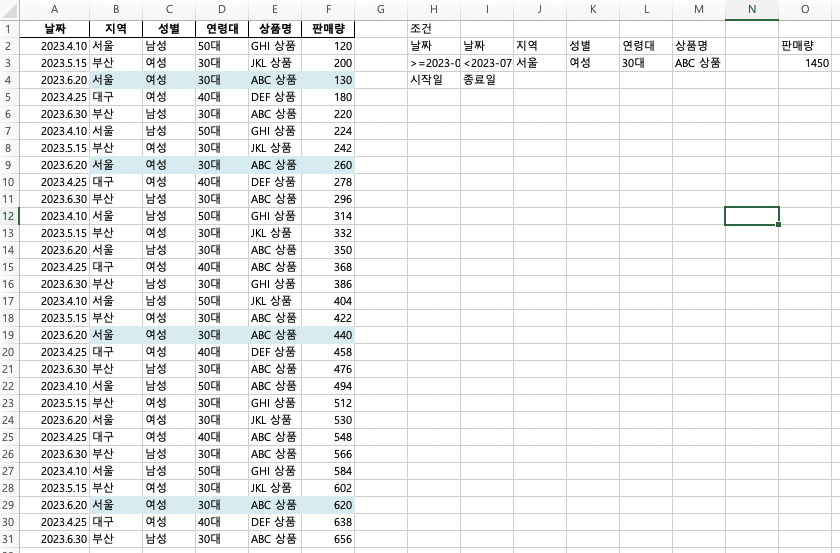
이번엔 좀 더 복잡한 상황! 2023년 2분기에 서울 지역에서 30대 여성 고객이 구매한 특정 상품의 판매량을 알고 싶다면?! 걱정 마세요! DSUM 함수는 다중 조건도 거뜬히 처리한답니다! "판매데이터"라는 범위에서 "날짜" 필드가 2023년 4월 1일부터 6월 30일 사이이고, "지역" 필드가 "서울", "성별" 필드가 "여성", "연령대" 필드가 "30대", "상품명" 필드가 "ABC 상품"인 모든 행의 "판매량" 필드 값을 합산하려면? =DSUM(판매데이터,"판매량",{"날짜";">=2023-04-01";"<2023-07-01";"지역";"서울";"성별";"여성";"연령대";"30대";"상품명";"ABC 상품"}) 길긴 하지만, 원하는 데이터만 콕 집어 분석할 수 있다는 장점이 있죠! 😉
5. 와일드카드 문자를 사용한 유연한 데이터 검색
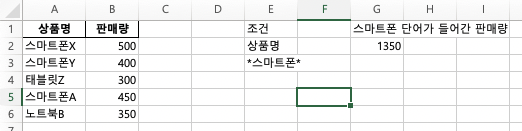
"판매데이터" 범위에서 상품명에 "스마트폰"이라는 단어가 포함된 모든 상품의 판매량을 계산하고 싶다면? 와일드카드 문자("*")를 사용하면 됩니다! =DSUM(판매데이터,"판매량",{"상품명";"*스마트폰*"}) 처럼 말이죠! 이처럼 DSUM 함수는 와일드카드 문자를 활용하여 더욱 유연하고 효율적인 데이터 검색을 지원합니다. 마치 검색의 마법사 같죠?! ✨
6. 다른 함수와의 조합
DSUM 함수는 다른 함수와 함께 사용하면 그 능력이 배가 된답니다! 예를 들어, 특정 조건에 맞는 데이터의 평균을 구하고 싶다면 AVERAGE 함수와 함께 사용할 수 있죠. 혹은 조건에 맞는 데이터의 개수를 세고 싶다면 COUNTIF 함수와 조합하면 됩니다. DSUM 함수, 정말 다재다능하죠?! 👍
DSUM 함수, 이제 어떤 데이터 분석도 두렵지 않아요! 마치 데이터 분석의 어벤져스 같달까요?🦸♀️🦸♂️ 다양한 조건과 상황에 맞춰 자유자재로 활용하고, 데이터 분석의 신세계를 경험해 보세요! 다음 챕터에서는 흔히 발생하는 DSUM 함수 오류와 해결책에 대해 알아보겠습니다. 기대해주세요! 😉
흔히 발생하는 DSUM 함수 오류와 해결책
DSUM 함수, 아주 멋진 친구죠! 데이터베이스에서 조건에 맞는 값들을 쏙쏙 골라 합계를 내주니 얼마나 편리한가요? 하지만 세상만사가 그렇듯, 이 친구도 가끔 심통(?)을 부릴 때가 있습니다. 마치 숨바꼭질처럼 오류가 뿅! 하고 나타나는 거죠. 😫 하지만 걱정 마세요! DSUM 함수의 오류는 대부분 예측 가능하고, 해결 방법 또한 생각보다 간단하답니다. 자, 그럼 DSUM 함수 오류의 세계로 탐험을 떠나볼까요? Go Go~! 🚀
1. #VALUE! 오류
이 녀석은 꽤 흔한 말썽쟁이입니다. DSUM 함수가 숫자가 아닌 값을 계산하려고 할 때 짜증을 내며 #VALUE! 를 뱉어내죠. 예를 들어, 데이터베이스의 '판매량' 열에 숫자 대신 "판매 없음" 같은 텍스트가 있다면 DSUM 함수는 당황하며 #VALUE! 오류를 표시할 겁니다. 숫자만 계산할 수 있는데 문자를 만났으니 얼마나 당황스럽겠어요? 😅 해결책은 간단합니다! 텍스트 값을 숫자로 바꾸거나, 아니면 아예 DSUM 함수의 계산 범위에서 제외시켜 주면 됩니다.
2. #NUM! 오류
이 오류는 DSUM 함수가 너무 크거나 작은 숫자를 계산하려고 할 때 발생합니다. 엑셀이 감당할 수 있는 숫자 범위를 벗어나면 "저는 못 해요~"하며 #NUM! 오류를 내뱉는 거죠. 마치 계산기가 폭발하는 것과 같은 상황이라고 할까요? 💥 해결책은 숫자의 크기를 조정하거나, 다른 함수를 이용하여 계산 범위를 나누는 것입니다.
3. 조건 범위의 불일치
DSUM 함수는 데이터베이스 범위와 조건 범위가 서로 크기가 같아야 제대로 작동합니다. 만약 두 범위의 크기가 다르다면, DSUM 함수는 어떤 데이터를 어떤 조건에 적용해야 할지 몰라 혼란스러워하며 이상한 값을 내놓거나 오류를 발생시킵니다. 마치 퍼즐 조각이 맞지 않는 것과 같은 상황이랄까요? 🧩 해결책은? 당연히 두 범위의 크기를 일치시키는 겁니다! 행과 열의 개수를 꼼꼼히 확인하고 수정해 주세요.
4. 잘못된 조건 설정
DSUM 함수에서 가장 tricky한 부분 중 하나가 바로 조건 설정입니다. 조건을 잘못 설정하면 원하는 결과를 얻을 수 없을 뿐만 아니라, 예상치 못한 오류가 발생할 수도 있습니다. 예를 들어, “>1000”과 같이 숫자 조건을 설정할 때, 따옴표 없이 입력해야 합니다. 따옴표를 사용하면 숫자가 아닌 텍스트로 인식되어 #VALUE! 오류가 발생할 수 있습니다. 또한, 날짜나 텍스트 조건을 설정할 때는 따옴표를 정확하게 사용해야 합니다. 마치 비밀번호를 입력하는 것처럼 정확해야 한다는 말씀! 🔑 조건 설정에 대한 자세한 내용은 엑셀 도움말을 참고하시면 좋습니다.
5. 빈 셀 참조
DSUM 함수의 조건 범위에 빈 셀이 포함되어 있으면, 엑셀은 이를 0으로 간주하고 계산을 수행합니다. 이는 의도하지 않은 결과를 초래할 수 있으므로 주의해야 합니다. 빈 셀을 포함하지 않도록 조건 범위를 조정하거나, 조건에 빈 셀을 명시적으로 포함하는 방법을 사용해야 합니다. 마치 유령처럼 보이지 않는 빈 셀이 계산에 영향을 미칠 수 있다는 사실, 잊지 마세요! 👻
6. 대소문자 구분
DSUM 함수는 기본적으로 대소문자를 구분하지 않습니다. "Apple"과 "apple"을 같은 것으로 취급하는 거죠. 하지만, 특정 조건에서 대소문자를 구분해야 하는 경우에는 EXACT 함수를 사용하여 조건을 설정할 수 있습니다. EXACT 함수는 대소문자까지 정확하게 일치하는 값만 찾아줍니다. 마치 돋보기로 글자 하나하나를 확인하는 것처럼 말이죠! 🔍
7. 순환 참조
DSUM 함수를 포함하는 셀이 조건 범위 또는 데이터베이스 범위에 포함되어 있으면 순환 참조가 발생합니다. 닭이 먼저냐, 달걀이 먼저냐 하는 문제처럼 뫼비우스의 띠처럼 끊임없이 계산이 반복되는 상황이라고 할 수 있죠. 😵 이런 경우, 엑셀은 오류 메시지를 표시하고 계산을 중단합니다. 순환 참조를 해결하려면 DSUM 함수의 범위를 조정하여 문제가 되는 셀을 제외해야 합니다.
8. 외부 데이터 연결 문제
DSUM 함수가 외부 데이터베이스에 연결되어 있는 경우, 연결 문제로 인해 오류가 발생할 수 있습니다. 네트워크 연결이 끊어졌거나, 데이터베이스 파일이 이동되었거나, 외부 데이터베이스 자체에 문제가 있는 경우 등 다양한 원인이 있을 수 있습니다. 마치 전화 연결이 끊어진 것처럼 답답한 상황이죠! 📞 이런 경우에는 연결 상태를 확인하고 문제를 해결해야 DSUM 함수가 정상적으로 작동합니다.
자, 이제 DSUM 함수 오류 해결에 대한 꿀팁들을 잔뜩 알려드렸으니, 더 이상 오류 때문에 좌절하지 마세요! 💪 DSUM 함수를 마스터하여 데이터 분석의 신세계를 경험하시길 바랍니다! ✨
DSUM 함수를 이용한 효율적인 데이터 분석 팁
자, 이제 DSUM 함수를 가지고 놀아볼 시간입니다! DSUM 함수, 그냥 쓰기만 하면 재미없잖아요? 좀 더 짜릿하고, 효율적이고, 분석가스럽게(?) 써보자구요! 마치 데이터 속 보물찾기처럼 말이죠. 😉
DSUM 함수는 조건에 맞는 데이터의 합계를 구하는 데 유용하지만, 효율적인 데이터 분석을 위해서는 몇 가지 팁을 알아두면 좋습니다. 밑줄 쫙! 별표 팡팡! ✨ 이 팁들을 활용하면 데이터 분석 시간을 단축하고, 정확도는 높이며, 무엇보다 여러분의 빛나는 분석 능력을 뽐낼 수 있답니다!
데이터베이스 범위 정의
DSUM 함수의 첫 번째 인수인 데이터베이스 범위는 전체 데이터 셋을 포함해야 합니다. 열 머리글(필드명)까지 포함하는 것을 잊지 마세요! 범위가 너무 좁으면 원하는 결과를 얻지 못하고, 너무 넓으면 계산 속도가 느려질 수 있습니다. 마치 낚시할 때 그물 크기를 적절히 조절하는 것과 같죠! 🎣
조건 범위 설정
두 번째 인수인 조건 범위는 DSUM 함수의 핵심입니다. 원하는 데이터만 추출하기 위한 조건을 명시하는 곳이죠. 예를 들어, "판매량"이 "100 이상"인 데이터의 합계를 구하려면 조건 범위에 "판매량">=100 과 같이 입력합니다. 복잡한 조건일 경우, 여러 행을 사용하여 AND, OR 조건을 조합할 수 있습니다. 마치 마법의 주문처럼 말이죠! 🧙♂️ 하지만 너무 복잡한 조건은 함수의 성능을 저하시킬 수 있으니 주의하세요!
와일드카드 문자 활용
조건 범위에서 와일드카드 문자(*, ?)를 사용하면 특정 패턴을 가진 데이터를 추출할 수 있습니다. 예를 들어, "제품명"이 "A*"로 시작하는 데이터의 합계를 구하려면 조건 범위에 "제품명"="A*"와 같이 입력합니다. 이렇게 하면 "A1", "A2", "Apple" 등 "A"로 시작하는 모든 제품의 데이터가 포함됩니다. 마치 족집게처럼 원하는 데이터만 쏙쏙! 족집게 천재?! 🦀
SUMIFS 함수와의 비교
여러 조건을 사용해야 하는 경우, SUMIFS 함수가 DSUM 함수보다 효율적일 수 있습니다. DSUM 함수는 조건 범위를 별도로 설정해야 하지만, SUMIFS 함수는 조건을 직접 함수 인수에 입력할 수 있기 때문입니다. 조건이 많아질수록 SUMIFS 함수의 장점이 더욱 빛을 발합니다. 어떤 함수를 사용할지는 데이터의 특성과 분석 목적에 따라 전략적으로 선택해야겠죠? 🤔
대용량 데이터 처리
수십만 행 이상의 대용량 데이터를 분석할 때는 DSUM 함수의 계산 속도가 느려질 수 있습니다. 이럴 때는 데이터를 분할하여 처리하거나, 피벗 테이블을 활용하는 것이 좋습니다. 피벗 테이블은 데이터 요약 및 분석에 특화된 기능으로, DSUM 함수보다 훨씬 빠르게 결과를 얻을 수 있습니다. 데이터 분석, 속도도 중요하니까요! 🏎️💨
오류 발생 시 디버깅
DSUM 함수를 사용하다가 오류가 발생하면, 가장 먼저 데이터베이스 범위와 조건 범위가 정확하게 설정되었는지 확인해야 합니다. #VALUE! 오류는 일반적으로 범위가 잘못되었거나 조건이 일치하지 않을 때 발생합니다. 침착하게! 하나씩 차근차근 확인해보면 오류의 원인을 찾을 수 있을 거예요. 🕵️♀️
데이터 유효성 검사
DSUM 함수를 사용하기 전에 데이터 유효성 검사를 통해 데이터의 정확성과 일관성을 확보하는 것이 중요합니다. 잘못된 데이터는 분석 결과를 왜곡시킬 수 있으니까요! 데이터 유효성 검사는 마치 데이터 분석의 안전벨트와 같습니다! 🛡️
데이터 백업
데이터 분석 작업 중에는 예기치 못한 오류나 실수로 데이터가 손실될 수 있습니다. 따라서 정기적으로 데이터를 백업하는 습관을 들이는 것이 좋습니다. 백업은 데이터 분석가의 생명줄과 같죠! lifeline! ⛑️
시각화 도구 활용
DSUM 함수를 이용하여 계산한 결과를 차트나 그래프로 시각화하면 데이터의 경향을 더욱 직관적으로 파악할 수 있습니다. 시각화는 데이터 분석의 꽃이라고 할 수 있죠! 🌸🌹🌺
꾸준한 연습
DSUM 함수를 비롯한 다양한 엑셀 함수들을 꾸준히 연습하고 숙달하면 데이터 분석 능력을 향상시킬 수 있습니다. "Practice makes perfect!" 라는 말도 있잖아요? 😉 꾸준한 노력만이 데이터 분석 전문가로 가는 지름길입니다! 화이팅! 💪
자, 이제 여러분은 DSUM 함수 마스터가 되기 위한 만반의 준비를 갖추셨습니다! 이 팁들을 활용하여 데이터 분석의 세계를 정복하고, 데이터 속 숨겨진 인사이트를 발견해보세요! 여러분의 성공적인 데이터 분석 여정을 응원합니다! ✨🎉
자, 이제 DSUM 함수 정복의 길, 끝이 보이지 않나요? 마치 엑셀 시트 위를 날아다니는 슈퍼 영웅처럼, 여러분은 이제 데이터 분석의 고수가 될 준비를 마치셨습니다! DSUM 함수, 처음엔 좀 낯설었죠? 하지만 이제 여러분의 엑셀 실력은 레벨 업! 🎉 복잡한 조건부 합계도 이젠 문제없어요. 혹시라도 오류가 발생해도 당황하지 마세요! 제가 알려드린 해결책으로 쓱싹 해결하면 됩니다. 더 이상 머리 싸매고 계산할 필요 없어요! DSUM 함수와 함께라면, 데이터 분석은 식은 죽 먹기! 😉 이제 여러분의 빛나는 엑셀 실력을 뽐내 보세요! ✨
'엑셀 파보자' 카테고리의 다른 글
| 엑셀 DAVERAGE 함수 활용방법 및 오류해결방법 (0) | 2025.02.25 |
|---|---|
| 엑셀 DCOUNT 함수 활용방법 및 오류해결방법 (0) | 2025.02.25 |
| 엑셀 데이터베이스 함수 정리 (1) | 2025.02.24 |
| 엑셀 검색/참조 함수 정리 (1) | 2025.02.20 |
| 엑셀 날짜 및 시간 함수 정리 (0) | 2025.02.20 |



